Kako uključiti televizor u odsutnosti daljinskog upravljača
Daljinski upravljač posebno je osmišljen da olakša život jednostavnom korisniku. Uostalom, svojim izgledom postalo je mnogo lakše kontrolirati TV ili druge moderne uređaje. No postoje prilično neugodne situacije kada daljinski upravljač je izgubljen, baterije sjede ili još gore - pauze. Naravno popravak konzole neizbježan. Ali kako biti, dok je daljinski upravljač u popravku, kako sada prebacivati između omiljenih programa? Neki korisnici imaju logično pitanje: kako uključiti TV bez daljinskog upravljača? Nemojte paničariti, svaki problem ima rješenje.

TV navigacija
Prvi televizori s daljinskim upravljačem na bočnoj strani imali su kontrolnu ploču s gumbom za podešavanje prilično velikih dimenzija, na kojoj su se izgovarali gumbi za uključivanje, uključivanje i ugađanje. Vrlo često među njima je bio jedan veliki, koji je bio odgovoran za uključivanje i isključivanje televizora, kao i za prebacivanje između kanala. Postupno se ova navigacija počela smanjivati, proizvođač je napravio manju i manju ploču. Pri izradi novih modela televizora dizajneri su se pokušali u potpunosti riješiti navigacije tipkama, stalno ga smanjujući pa čak i stavljati na stražnju ploču.
U svakom uređaju uvijek postoji ručna kontrola, samo trebate tražiti. U operativnim dokumentima koji su uključeni, definitivno će biti opis panela i svrha svakog elementa. Čak i uz najmoderniji televizor, zahvaljujući navigaciji pomoću gumba, možete ne samo uključiti uređaj, promijeniti kanale, već i prilagoditi zvuk, svjetlinu, pa čak i zadržati. otključavanje televizora.
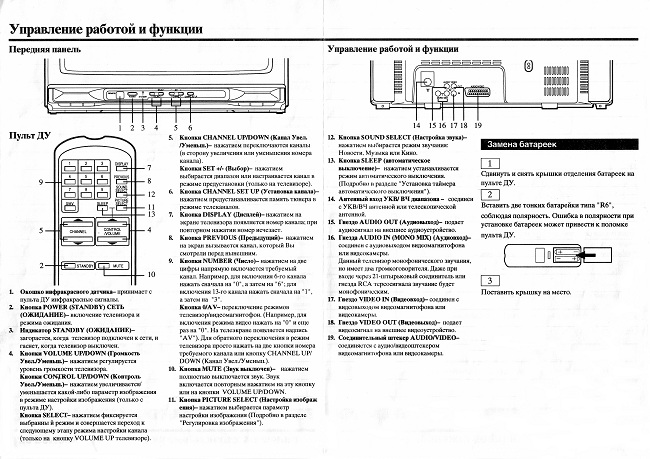
Ključni elementi
Svaki gumb čak i na minijaturnoj ploči ima određenu funkcionalnost i potpisan je riječju ili simbolom.
- Element s oznakom "Izbornik" najčešće je namijenjen za uključivanje i isključivanje uređaja, a također i za podešavanje slike bez daljinskog upravljača.
- Tipka "Ok" služi za potvrdu odabranih postavki ili radnji.
- Stavke s oznakom "" i "" namijenjene su za putovanje kroz kanale. Nakon pritiska na “Izbornik”, koriste se za kretanje između postavki opcija.
- Pomoću tipki "+" ili "-" možete podesiti glasnoću, a nakon "Izbornika" smanjiti ili povećati vrijednosti odabranih postavki.
- Tipka "AV" je dizajnirana za odabir posebnog načina koji omogućuje koristiti DVD-player ili VCR. U nekim modelima može biti odsutan, ali kada uključite takve uređaje, način rada se sam aktivira.
Skup gumba može se razlikovati za različite marke. Na primjer, moderni predstavnici marke Philips imaju gumbe na poleđini. A za Samsung uređaje, tipkovnica se najčešće provodi u obliku joysticka, koji obavlja osnovne funkcije upravljanja.

LCD TV Samsung UE65HU9000TXRU, gumb za navigaciju
Korištenje razvoja za mobilne uređaje
Danas, za moderne modele, svoj mobilni uređaj možete koristiti kao daljinski upravljač. Za to trebate instalirati na svoj smartphone poseban programkoji će odgovarati modelu televizora. Sljedeći zahtjevi postavljeni su na televiziji:
- dostupnost luke Etnernet (RG-45);
- modul za povezivanje Wi-Fi;
- SmartTV ili InternetTV;
- funkcije "Daljinski upravljač".
Morat ćete povezati oba uređaja. jednu mrežu, Za televizor to može biti žičana LAN veza, a za pametni telefon veza koja koristi Wi-Fi mogućnosti.Odgovarajući softver je instaliran na mobilnom uređaju, a na daljinskom upravljaču aktivirana je funkcija "Daljinski upravljač" - nakon toga možete upravljajte televizorom pomoću pametnog telefona.
Ne bi trebalo biti pitanja o pretraživanju softvera jer raspon usluge Google Play nudi širok raspon aplikacija za sve modele. Za svaku marku, kao što je LG ili Samsung, svoju aplikaciju.
Smartphone se lako može zamijeniti neko vrijeme, na primjer, za vrijeme popravka, daljinskog upravljača za TV. Ako se daljinski ne može popraviti, onda vrijedi odaberite novi daljinski upravljačmožda čak i univerzalan, A pametni telefon možete koristiti kao takav stalno, jer Wi-Fi veza pruža više mogućnosti: sada zidovi soba nisu smetnja.

/rating_on.png)
/rating_half.png)
/rating_off.png)












